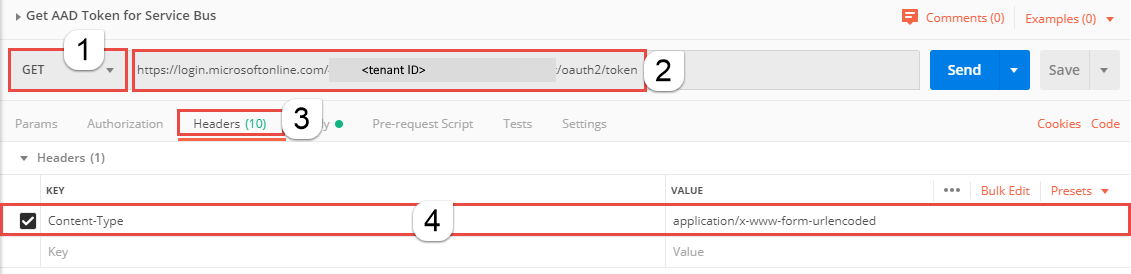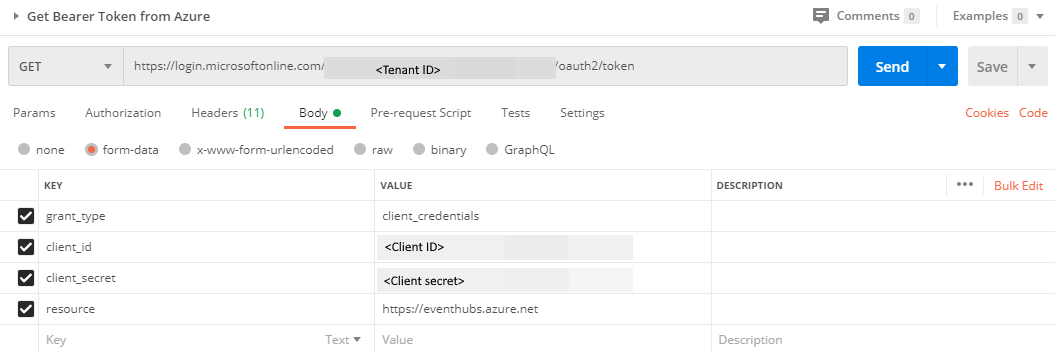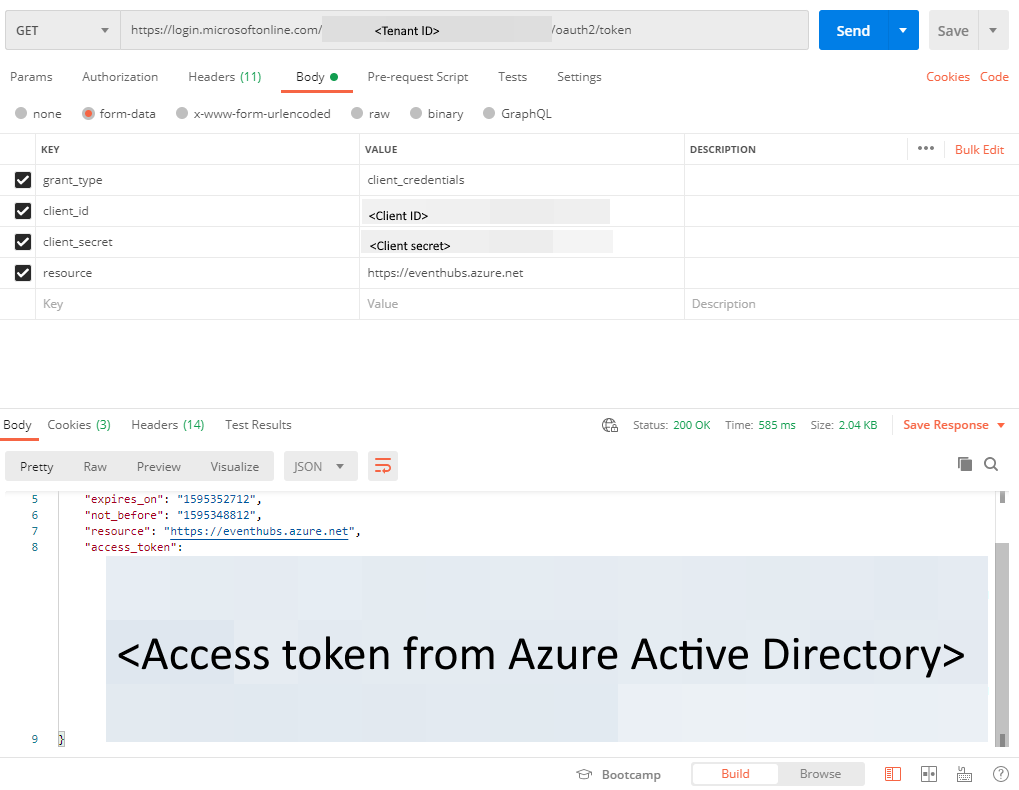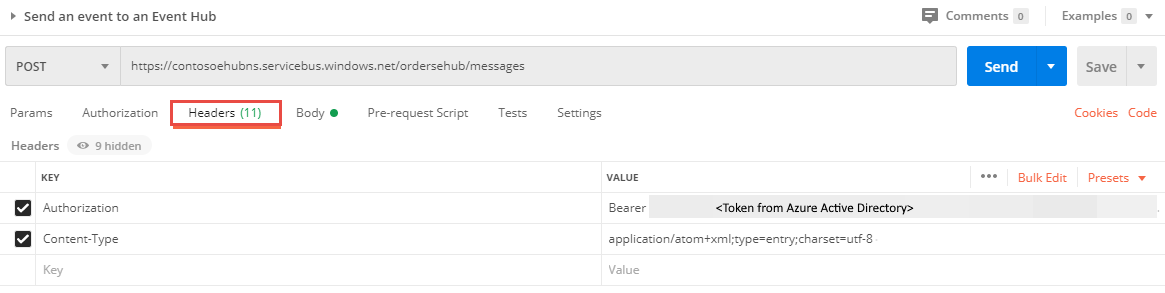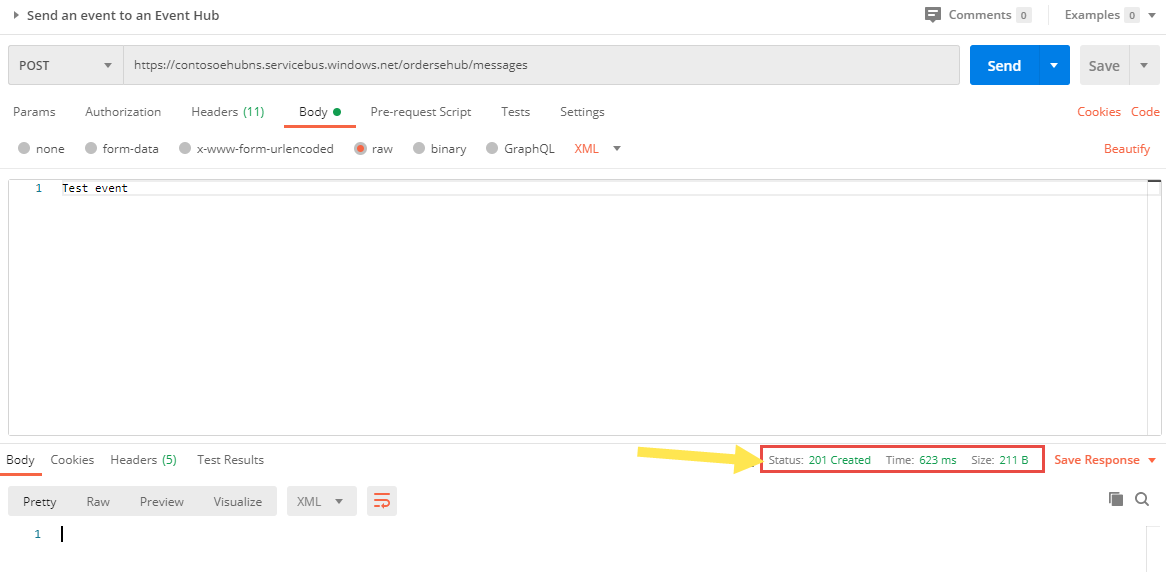Microsoft Entra belirteci alma ve olay hub'ına olay gönderme özelliğini kullanma
Microsoft Entra belirteci almaya genel bakış için bkz. Uygulamadan kimlik doğrulaması.
Bu makalede, Event Hubs ad alanına olay göndermek ve bu ad alanından olay almak için kullanabileceğiniz bir Microsoft Entra belirteci alma örneği verilmektedir. Test amacıyla Postman aracını kullanır.
Önkoşullar
- Hızlı Başlangıç: Azure portal kullanarak Azure'da olay hub'ı oluşturarak ad alanında event Hubs ad alanı ve olay hub'ı oluşturma yönergelerini izleyin.
- Postman masaüstü uygulamasını indirin ve yükleyin.
Uygulamanızı Microsoft Entra ID kaydetme
İlk adım uygulamanızı Microsoft Entra kiracıya kaydetmek ve kiracı kimliği, istemci kimliği ve gizli anahtar değerlerini not almaktır. Postman aracını kullanarak REST API'yi test ederken bu değerleri en son kullanırsınız.
Azure Portal’ında oturum açın.
Arama çubuğunda Microsoft Entra ID arayın ve açılan listeden seçin.
Microsoft Entra ID sayfasında, soldaki menüden Uygulama Kayıtları bağlantısını seçin ve ardından araç çubuğunda + Yeni kayıt'ı seçin.
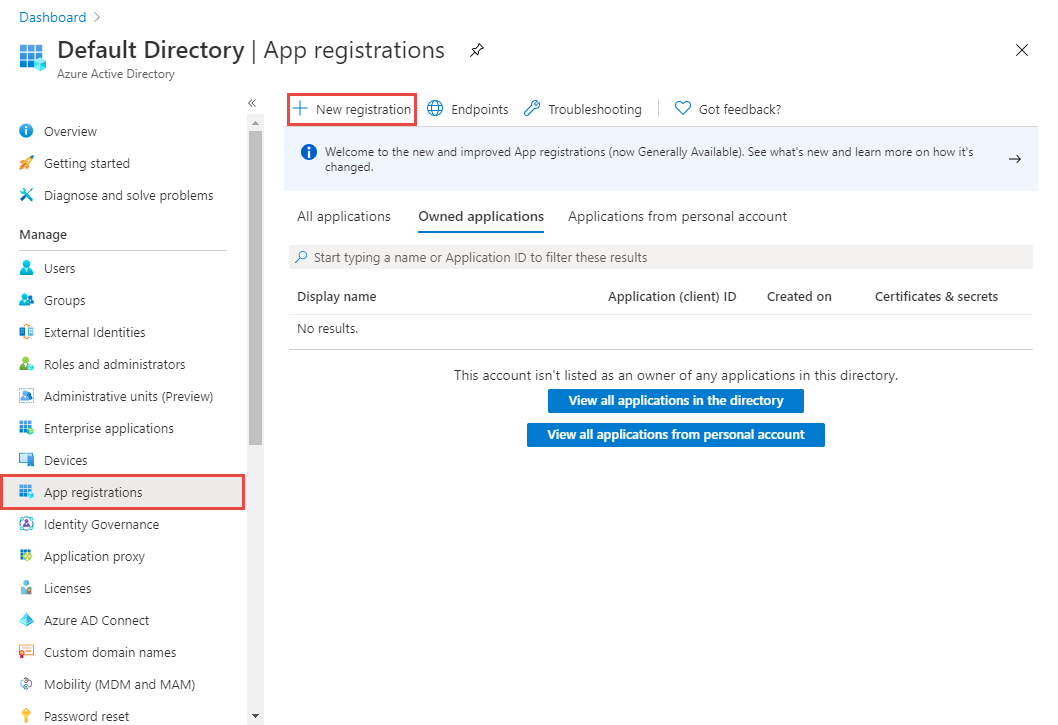
Uygulama için bir ad girin ve Kaydet'i seçin.
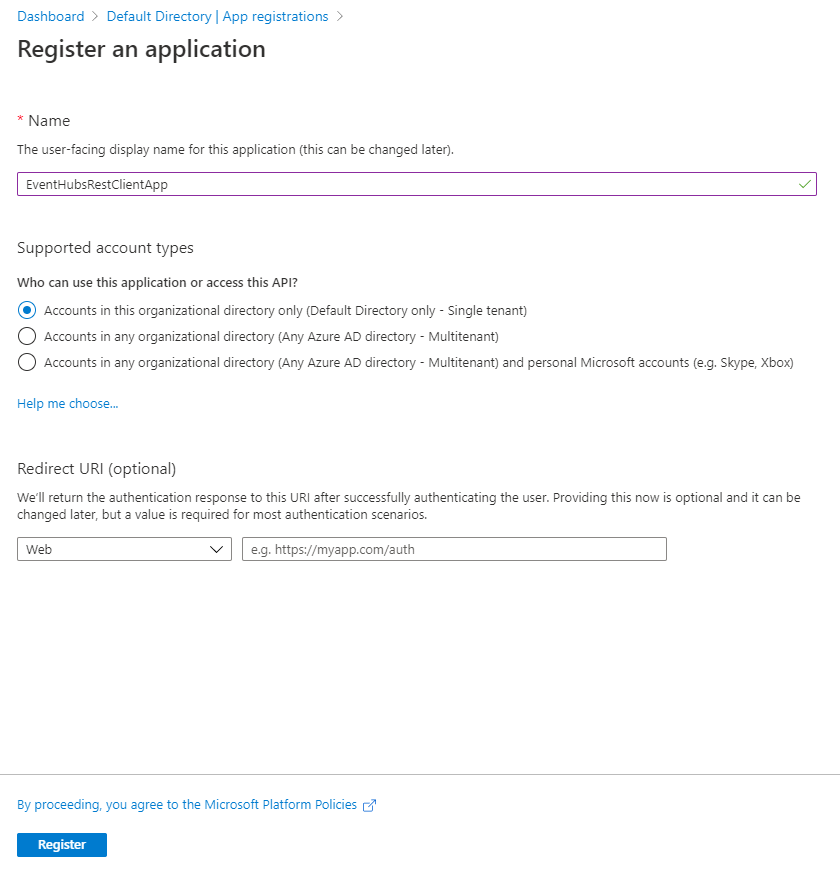
Uygulamanın giriş sayfasında Uygulama (istemci) Kimliği ve Dizin (kiracı) Kimliği değerlerini not edin. bu değerleri Microsoft Entra ID belirteç almak için kullanırsınız.
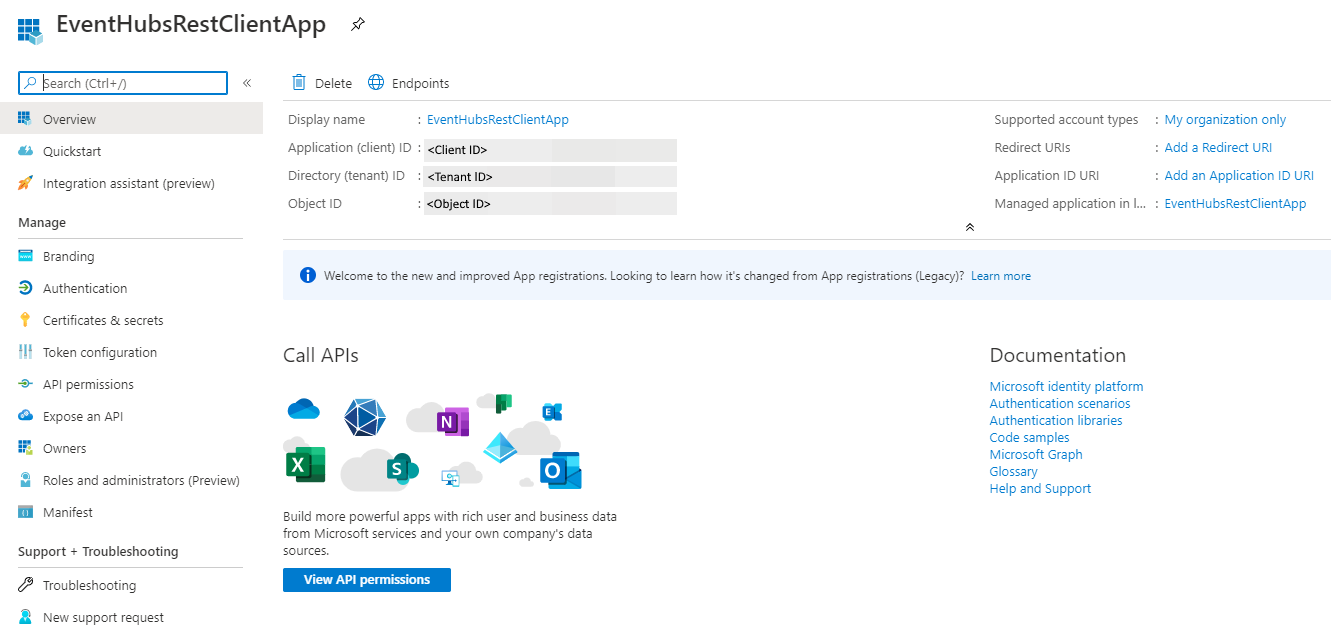
Şimdi soldaki menüden Sertifikalar & gizli diziler'i ve + Yeni istemci gizli dizisi'ni seçin.
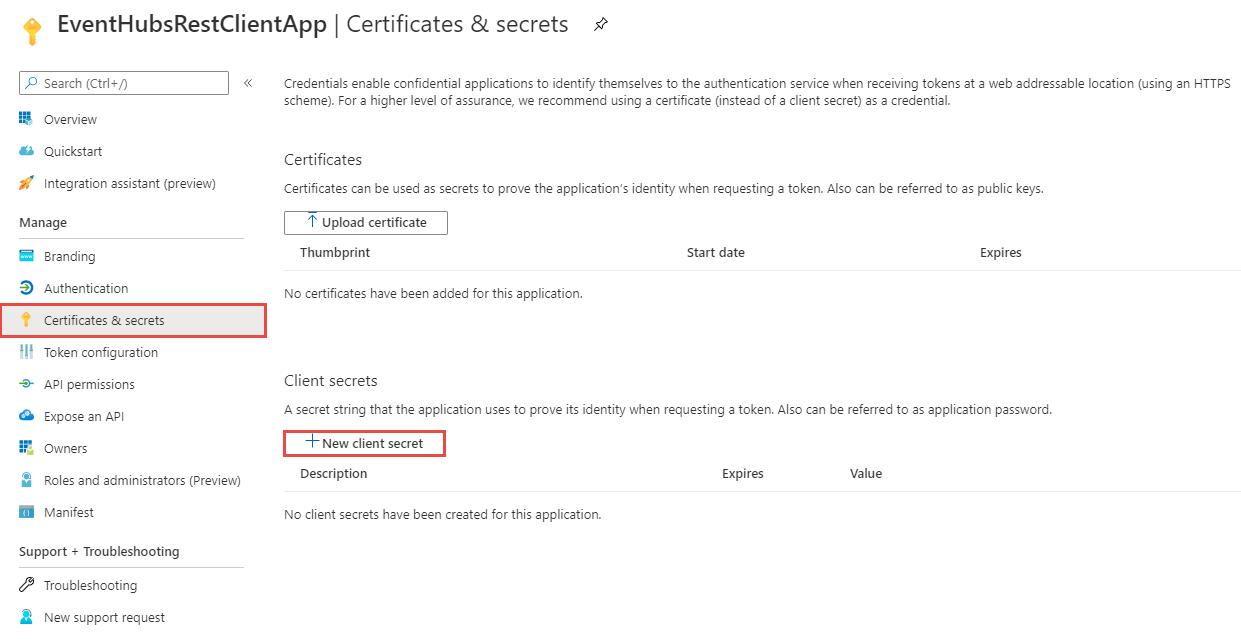
Açıklama girin, gizli dizinin süresinin ne zaman dolacağını seçin ve Ekle'yi seçin.
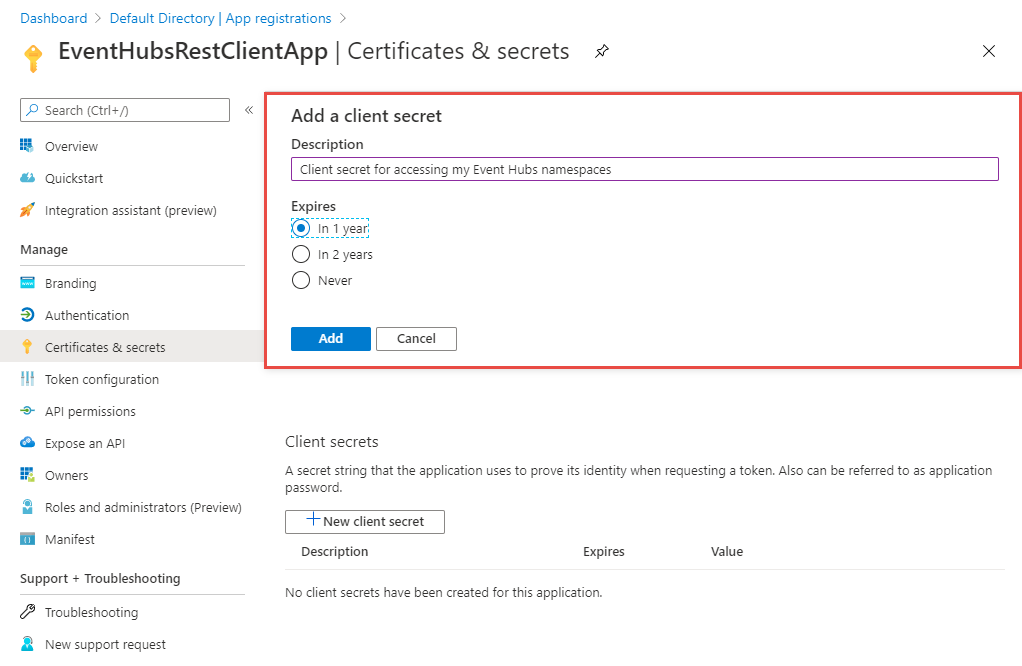
Değeri panoya kopyalamak için İstemci gizli dizileri listesindeki gizli dizi değerinin yanındaki kopyala düğmesini seçin. Bir yere yapıştırın. Daha sonra bu belirteci Microsoft Entra ID almak için kullanırsınız.
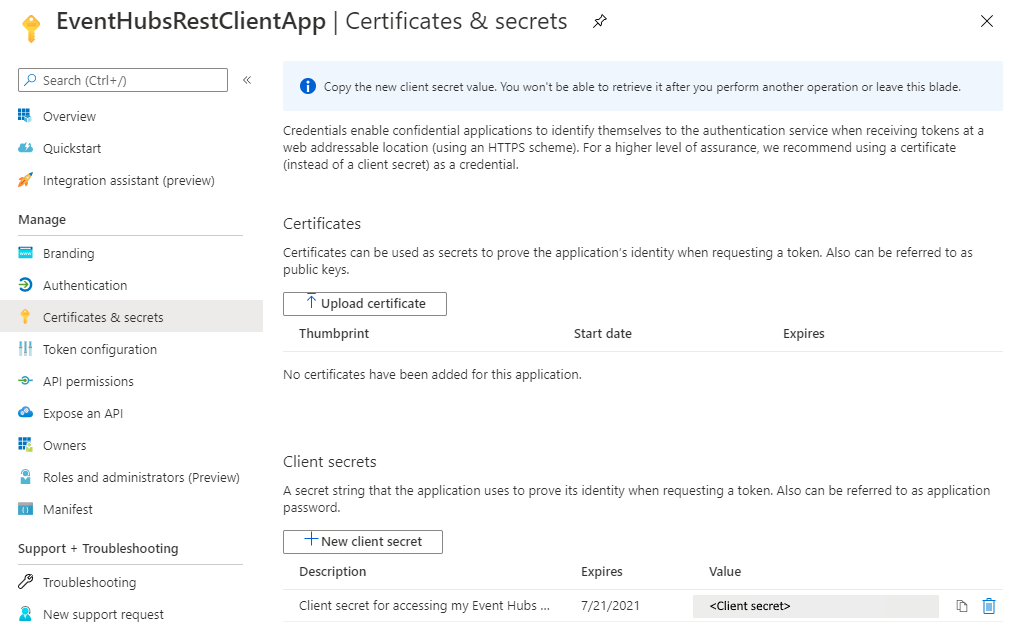
Event Hubs Veri Gönderen rolüne uygulama ekleme
Bu örnekte yalnızca olay hub'ına ileti gönderiyoruz, bu nedenle uygulamayı Azure Event Hubs Veri Göndereni rolüne ekleyin.
Event Hubs Ad Alanı sayfasında, soldaki menüden Erişim denetimi'ni seçin ve ardından Rol ataması ekle kutucuğunda Ekle'yi seçin.
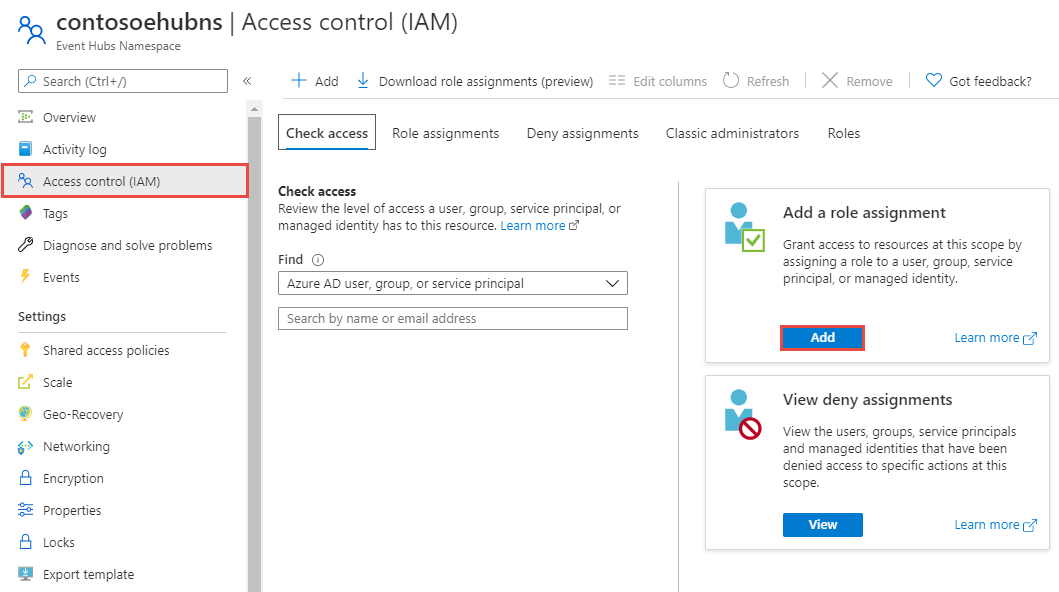
Rol ataması ekle sayfasında Rol içinAzure Event Hubs Veri Göndereni'ni seçin ve hizmet sorumlusu için uygulamanızı (bu örnekte ServiceBusRestClientApp) seçin.
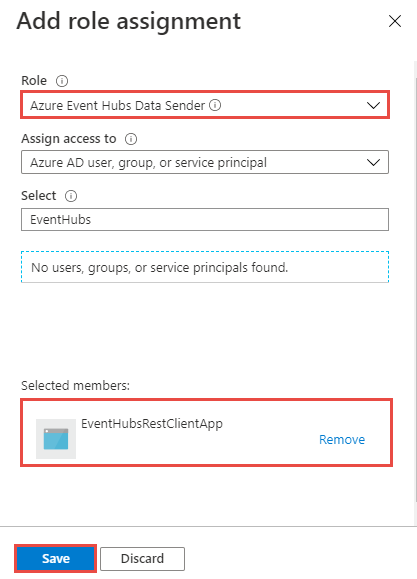
Rol atamasını kaydetmek için Rol ataması ekle sayfasında Kaydet'i seçin.
Microsoft Entra belirtecini almak için Postman kullanma
Postman'i başlatın.
yöntemi için GET'i seçin.
URI için girin
https://login.microsoftonline.com/<TENANT ID>/oauth2/token. değerini daha önce kopyaladığınız kiracı kimliği değeriyle değiştirin<TENANT ID>.Üst Bilgiler sekmesinde content-type tuşunu ve
application/x-www-form-urlencodeddeğerini ekleyin.Gövde sekmesine geçin ve aşağıdaki anahtarları ve değerleri ekleyin.
Form verilerini seçin.
Anahtar ekleyin
grant_typeveclient_credentialsdeğeri yazın.Anahtar ekleyin
client_idve daha önce not ettiğiniz istemci kimliğinin değerini yapıştırın.Anahtar ekleyin
client_secretve daha önce not ettiğiniz istemci gizli dizisinin değerini yapıştırın.Anahtar ekleyin
resourcevehttps://eventhubs.azure.netdeğeri yazın.
Belirteci alma isteğini göndermek için Gönder'i seçin. Sonuçta belirteci görürsünüz. Belirteci kaydedin (çift tırnak hariç). Daha sonra kullanacaksınız.
Olay hub'ına olay gönderme
Postman'de yeni bir sekme açın.
Yöntemi için POST'ı seçin.
URI'yi şu biçimde girin:
https://<EVENT HUBS NAMESPACE NAME>.servicebus.windows.net/<QUEUE NAME>/messages. değerini Event Hubs ad alanının adıyla değiştirin<EVENT HUBS NAMESPACE NAME>. yerine<QUEUE NAME>kuyruğun adını yazın.Üst Bilgiler sekmesinde aşağıdaki iki üst bilgiyi ekleyin.
Gövde sekmesinde, veri türü için ham öğesini seçin ve gövde için herhangi bir ileti girin
This is a message.İletiyi kuyruğa göndermek için Gönder'i seçin. Durumu, aşağıdaki görüntüde gösterildiği gibi 201 kodunda olduğu
Createdgibi görürsünüz.Azure portal ad alanı sayfasında iletilerin kuyruğa gönderildiğini görebilirsiniz.
Ayrıca Bkz.
Aşağıdaki makalelere bakın: